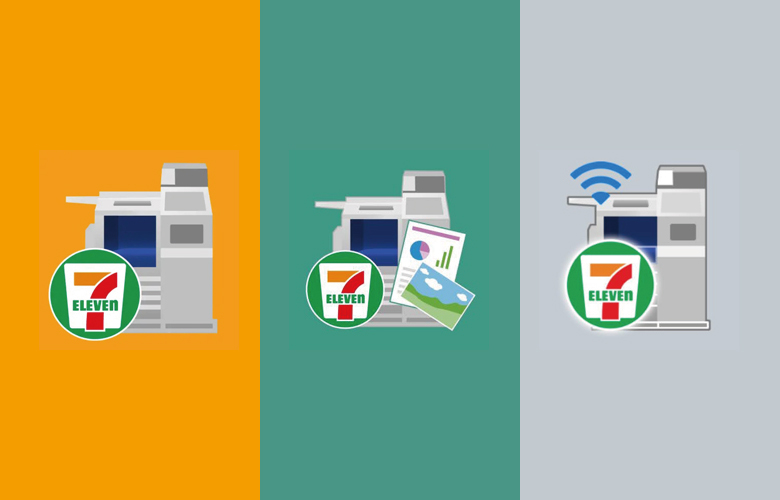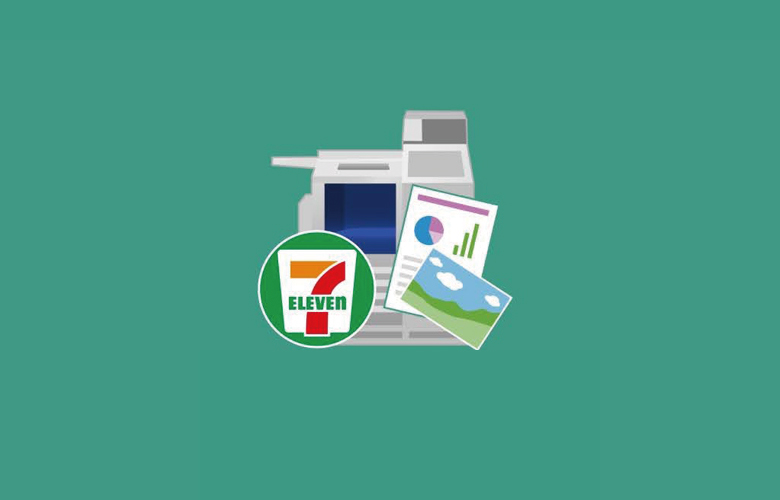大切な家族写真やPDF文書を出力する際、ツールは何を使用されていますか?写真であれば『専門の写真プリント業者』や『家庭用のプリンター』、PDF文書であれば職場でなければ『家庭用のプリンター』がメインになってくるでしょうか?
ただ、デジタル化やペーパーレスが進む昨今、物理的な出力は確実に減ってきていて、これから先も減り続けるでしょう。そんな中、高いお金を払って、プリンターやプリンター用の専用インクに投資するのはコストパフォーマンスが悪かったりします。
ここでは、お近くのセブンイレブンで必要な時に写真やPDF文書を出力できる便利なスマートフォンアプリ、セブン-イレブン マルチコピーについて詳しく見ていきたいと思います。
【セブン印刷】セブン‐イレブン マルチコピーとは?
セブン‐イレブン マルチコピーとは、スマートフォン内に保存されている、お気に入りの写真やPDF文書を必要な時にお近くのセブンイレブンで出力することができる便利なアプリケーションです。
面倒な登録作業やパスワード入力は一切無く、専用のアプリがインストールされているスマートフォンさえあればWi-Fi通信を利用して簡単・キレイに写真やPDF文書を出力することができます。
- 1.アプリ(セブン-イレブン マルチコピー)のインストール
- 2.印刷するプリント(用紙)を『写真』『普通紙』『はがき』から選択して、出力する写真やPDF文章を選ぶ
- 3.セブンイレブンで、『セブン-イレブン マルチコピー』を操作して、準備ができたらスマートフォンから画像を送信します
- 4.スマートフォンで事前に選択しておいた画像を『セブン-イレブン マルチコピー』へ送信する
- 5.セブン-イレブン マルチコピー機で出力する写真を選択して『決定』を選択
アプリ(セブン-イレブン マルチコピー)のインストール
セブン-イレブン マルチコピーは一部の端末を除いてiOS(Ver.7.0以降)、Android(Ver.5.1以降)に対応しています。私はAndroidユーザーなのでAndroidで確認していきます。
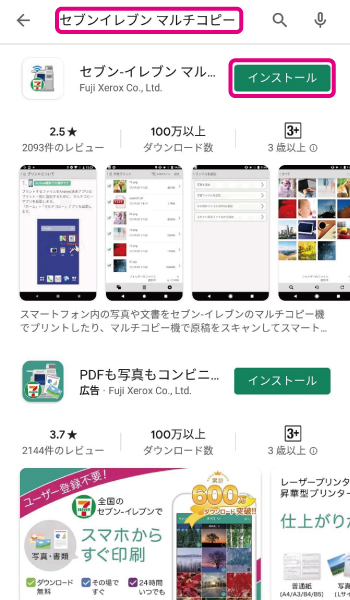
または、下記のリンク先からでもDownload・インストールすることができます。
You can easily print photos and documents in your smartphone! This App can help you to print photos and documents in the smartphone, by sending them via Wi-Fi connection to the Fuji Xerox Color Multifunction Machines (AKA: Multi-copy machine) in Seven-Eleven stores in Japan. You can scan your physical document to save it electronically in your smartphone! This App can also save images in your smartphone, scanned by the Multi-copy machine. Overview of Print service 1)Document Print, Photo Print, and Postcard Print are available by the dedicated paper. (It is possible to print your brought postcard paper only instead.) 2)You can print directly via Wi-Fi connection. 3)Simple operation without any password required, as well as security ensured. Overview of Scan service 1)High-resolution scanning of black and white 600dpi and full-color 400dpi. 2)You can save it directly via Wi-Fi connection to your smartphone. 3)Enter the 4-digit connection number simultaneously generated by the App, communicating with the Multi-copy machine to transfer the image as well as prevent from the data leakage. Terms and Conditions - This App can be only used with Multi-copy machines located at Seven-Eleven stores in Japan. - It corresponds to Japanese and English languages. - OS version from Android 5.1 to 9.0 are supported. - You will pay when you print, or when you save your scanned data. Specifications for each service - Printable file formats - Photo Print: JPEG, TIFF, and BMP - Document Print: PDF, XPS, XDW, JPEG, and TIFF - Postcard Print: PDF, XPS, XDW, JPEG, TIFF, and BMP - File formats for saving the scanned data - PDF, XPS, XDW, JPEG, and TIFF - Maximum number of transmission files - Photo/Document/Postcard Print: 10 MB per file - Photo/Document/Postcard Print: 60 items or 360 MB in total - Maximum number of files to be received - Scan: 800 MB per file - Scan: 20 items
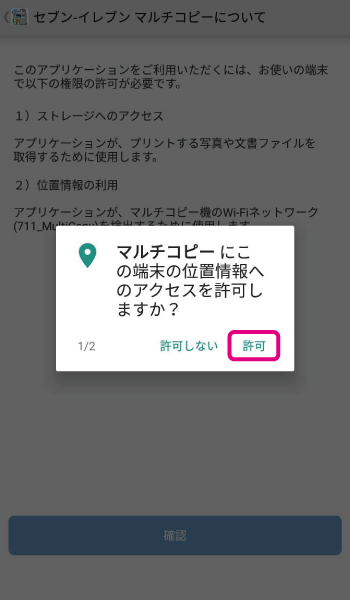

印刷するプリント(用紙)を『写真』『普通紙』『はがき』から選択して、出力する写真やPDF文章を選ぶ
出力するプリントを『写真プリント』『普通紙プリント』『はがきプリント』から選択します。
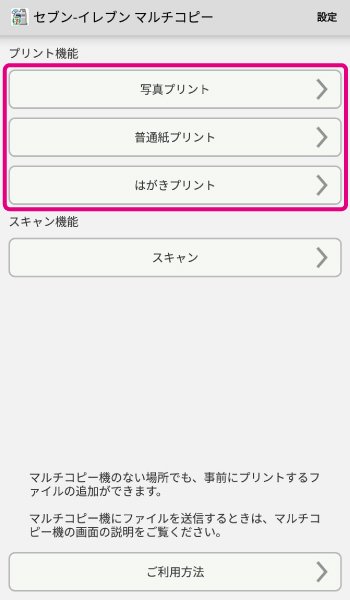
今回は写真プリントで話を進めさせていただきます。
ちなみに、各プリントで出力できる印刷の種類や用紙は以下のようなものがあります。
| 項目 | 印刷の種類 | 用紙 | 料金 |
| 写真 | 写真プリント | 高光沢紙L判 | 40円 |
| 分割プリント | 高光沢紙L判 | 40円 | |
| 証明写真 | 高光沢紙L判 | 250円 | |
| 普通紙 | 白黒 | B5/A4/B4/A3 | 10円 |
| カラー | B5/A4/B4 | 50円 | |
| カラー | A3 | 80円 | |
| はがき | 白黒 | 私製・郵便はがき | 20円 |
| カラー | 私製・郵便はがき | 60円 |
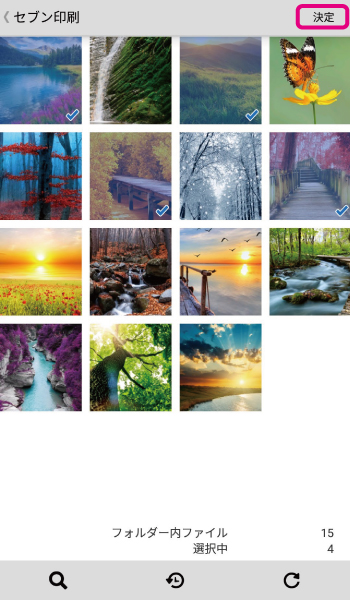
とりあえずスマートフォンの操作はここでストップです。ここまでの操作はセブンイレブンに到着する前にしておくことができます。お店でもたつくことが無いように事前にここまでの準備をしておくことをオススメします。
セブンイレブンで、『セブン-イレブン マルチコピー』を操作して、準備ができたらスマートフォンから画像を送信します
セブンイレブンに到着したら『セブン-イレブン マルチコピー』でパネルを操作していきます。
『プリント』 ⇒ 『写真プリント』 ⇒ 『無線通信Wi-Fi(スマートフォン)』 ⇒ 『Android端末』を選択します。
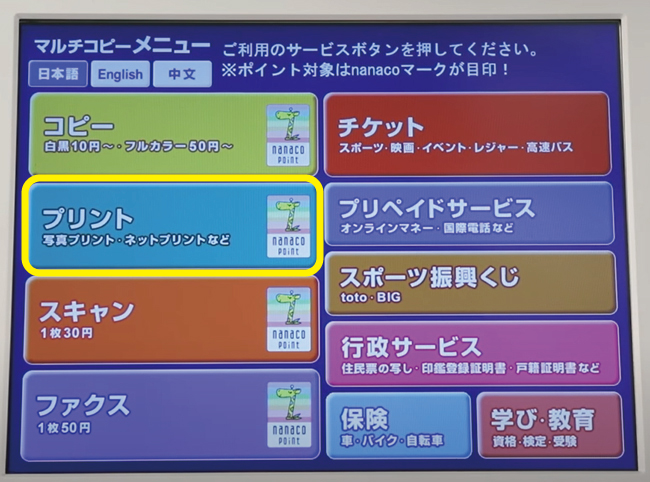
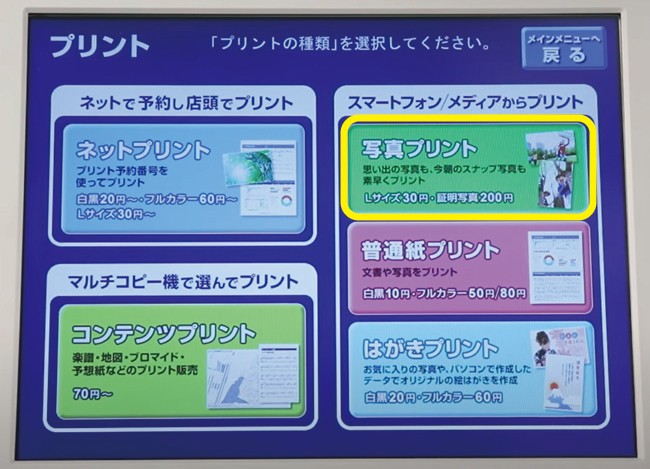
※画像に表示されている価格は、値上げ前のものが表示されています。
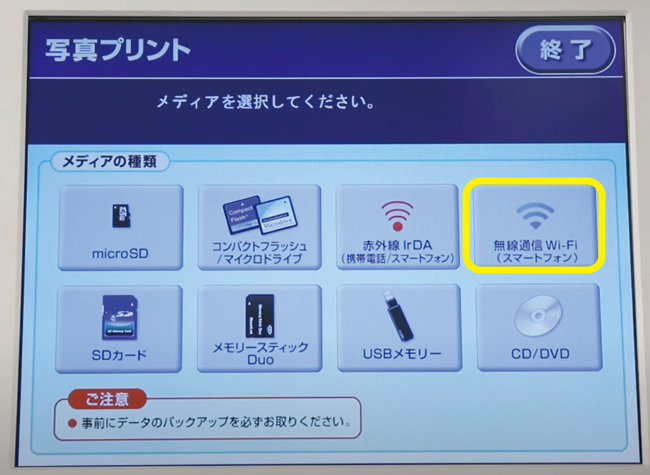
今回は、便利なスマートフォンアプリであるセブン‐イレブン マルチコピーの紹介なので詳細は割愛させていただきますが、画像に表示されているように、スマートフォンアプリを使用しなくても、『microSD』『コンパクトフラッシュ/マイクロドライブ』『先外線通信』『SDカード』『メモリースティックDuo』『USBメモリー』『CD/DVD』などのメディアからでも写真やPDF文書を出力することが可能です。

ここまで選択したらスマートフォンの操作に戻ります。
スマートフォンで事前に選択しておいた画像を『セブン-イレブン マルチコピー』へ送信する
事前に選択しておいた画像を確認して送信を選択して・・・・
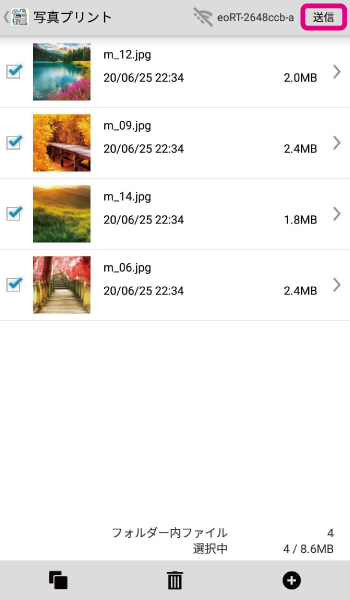
セブン-イレブン マルチコピーとWi-Fi接続するため、『マルチコピー機と接続する』を選択します。※Wi-Fi名は『711_MultiCopy』となります。
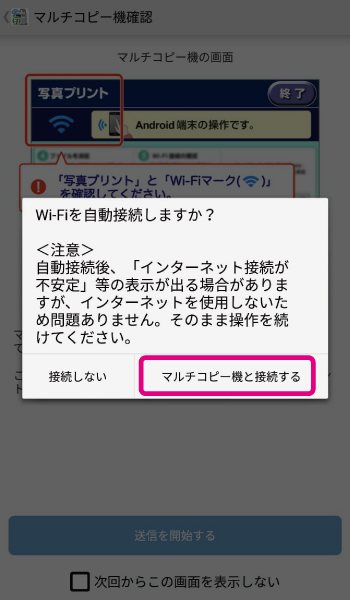
無事に画像を送信できたら、再びセブン-イレブン マルチコピーの操作に戻ります。
【セブン印刷】セブン‐イレブン マルチコピーとWi-Fi接続できない場合は以下の3つをチェック
□ Wi-Fiの接続先が『711_MultiCopy』になっているかチェック!
□ 端末の位置情報がONになっているかチェック!
セブン-イレブン マルチコピー機で出力する写真を選択して『決定』を選択
セブン-イレブン マルチコピーで写真を受信できたことを確認したら、『受信完了/次へ進む』を選択します。

『写真プリント』『証明写真サイズプリント』『分割プリント』『インデックスプリント』からプリントの種類を選択して・・・・
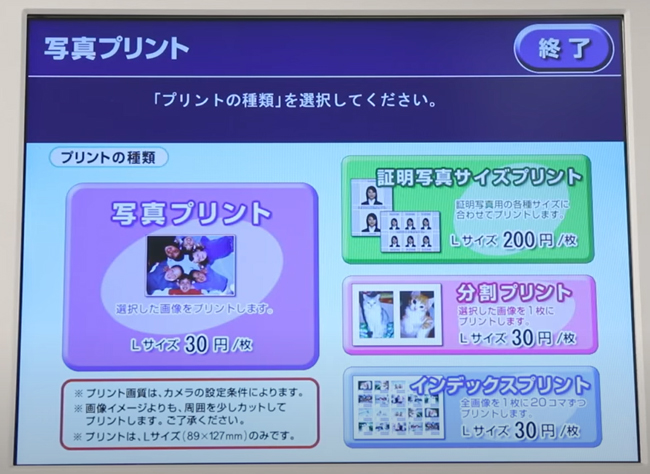
※画像に表示されている価格は、値上げ前のものが表示されています。
写真を選択して、『これで決定』 ⇒ 『料金の支払い』 ⇒ 『プリントスタート』で完了となります。


富士ゼロックスのレーザープリンターでにじまず、きれいな写真がプリントすることができました。

PDF文書も、プリント選択画面で『普通紙プリント』を選択して、そのまま指示に従っていくことで簡単・きれいにプリントすることができました。
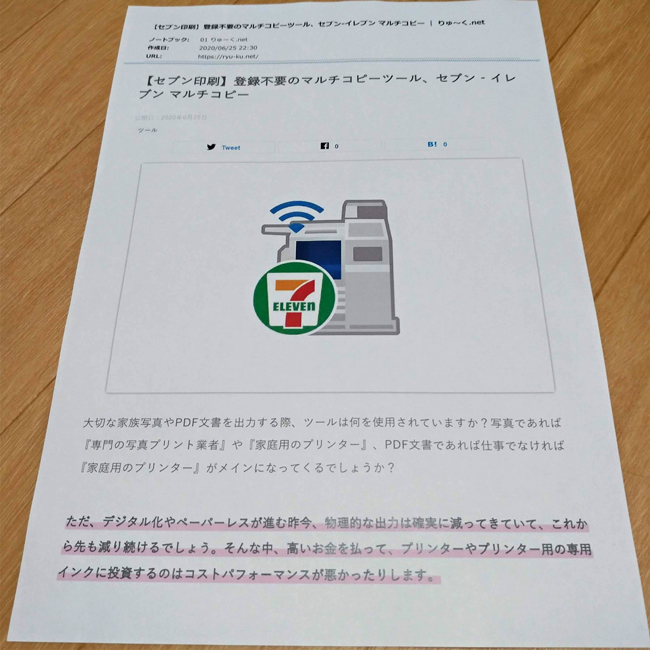
【セブン印刷】セブン‐イレブン マルチコピーのデメリット
とても便利なセブン‐イレブン マルチコピーですが、使い方次第でいくつかデメリットもあるので紹介しておきます。
1つめはコストです。これは使用頻度に大きく依存しますが、枚数を多く出す場合はやはり家庭用プリンターには及びません。セブン‐イレブン マルチコピーの料金は以下の通りです。
| 項目 | 印刷の種類 | 用紙 | 料金 |
| 写真 | 写真プリント | 高光沢紙L判 | 40円 |
| 分割プリント | 高光沢紙L判 | 40円 | |
| 証明写真 | 高光沢紙L判 | 250円 | |
| 普通紙 | 白黒 | B5/A4/B4/A3 | 10円 |
| カラー | B5/A4/B4 | 50円 | |
| カラー | A3 | 80円 | |
| はがき | 白黒 | 私製・郵便はがき | 20円 |
| カラー | 私製・郵便はがき | 60円 |
一般的に使用頻度の高い、L判カラーは40円・そして、普通紙A4カラーが50円となっています。
出力する内容やプリンター、そのドライバーに影響されますが、某メーカーの家庭用プリンターでは、L判カラーで30円~40円、A4カラー普通紙で10円~20円程度となっています。(インク・用紙代込み)
特にA4カラーでは、1枚当たりの価格差が30円~40円とかなり価格差が開いてしまいます。ただし、家庭用プリンターの場合は本体を購入する必がある他、仮に故障した場合は実費で修理、もしくは新しいプリンターを購入する必要がでてきます。

2つめは、家で出力できないところですね。プリンターがセブンイレブンにあるので、物理的に外出する必要がでてきます。生活圏内にセブンイレブンが無いと利用価値はかなり下がりますね。
『印刷するためにセブンイレブンに行く』ではなくて、印刷する必要があるものをスマートフォン内にストックしておき『コンビニに行く用事がある時に、ついでに印刷する』といった運用方法がベターでしょう。
【セブン印刷】セブン‐イレブン マルチコピー-まとめ
総括すると、やはり印刷物を出力する機会が減少し続ける昨今、セブン‐イレブン マルチコピーはかなり便利なツールかと思います。
メリットを生かすには、『① 生活圏内にセブン‐イレブン マルチコピー(セブンイレブン)があること』や『② 印刷頻度が少なめ』等の条件はありますが、それさえクリアできれば、クオリティーもコストパフォーマンスも一般的な家庭用プリンター劣ることはないかと思います。